Bu sorunla karşılaşırsanız görüntü izinlerini kontrol edin
- Bu resim şu anda Web Sitesinde görüntülenemiyor, kullanıcıların bir web sitesindeki belirli resimlere erişmeye çalışırken karşılaştıkları bir hatadır.
- Resmin URL'si yanlışsa veya yanlış adlandırılmışsa, hatanın tetikleyicisi bu olabilir.
- Sorunu çözmek için web tarayıcınızdaki izinleri de kontrol edebilirsiniz.
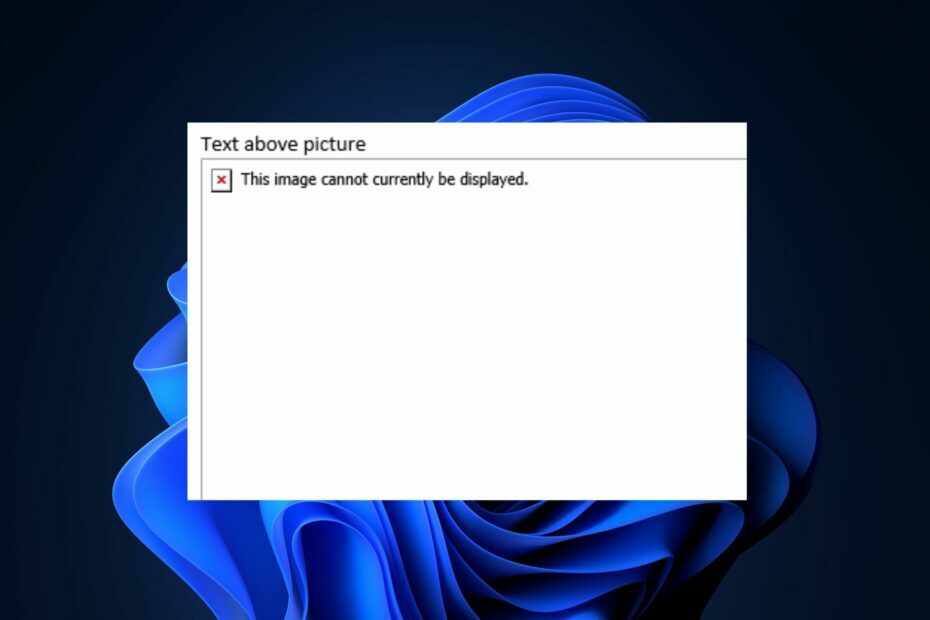
- Kolay taşıma: Yer imleri, parolalar vb. mevcut verileri aktarmak için Opera asistanını kullanın.
- Kaynak kullanımını optimize edin: RAM belleğiniz diğer tarayıcılardan daha verimli kullanılır
- Gelişmiş gizlilik: ücretsiz ve sınırsız VPN entegresi
- Reklam yok: Yerleşik Reklam Engelleyici, sayfaların yüklenmesini hızlandırır ve veri madenciliğine karşı korur
- Oyun dostu: Opera GX, oyun oynamak için ilk ve en iyi tarayıcıdır
- Opera'yı indirin
Bu resim şu anda görüntülenemiyor hata mesajı genellikle bir görüntü yüklenemediğinde veya bir cihazda veya web sayfasında işlenemediğinde görünür. Hataya genellikle bir yer tutucu veya görüntünün mevcut olmadığını gösteren bir simge eşlik eder.
Okurlarımızdan birçoğu bu hatayı yaşadığından, bu makalede sorunun nasıl çözüleceğine dair uygulanabilir yöntemler derledik.
- Bu görüntünün şu anda web sitesinde görüntülenememesinin nedeni nedir?
- Bu resmin şu anda Web Sitesinde görüntülenemeyeceğini nasıl düzeltebilirim?
- 1. Ağınız için bir hız testi yapın
- 2. Resim URL'sini kontrol edin
- 3. Görüntü izinlerini kontrol edin
Bu görüntünün şu anda web sitesinde görüntülenememesinin nedeni nedir?
Bu resim şu anda bir web sitesinde görüntülenemiyor hata mesajı birkaç nedenden dolayı ortaya çıkabilir. İşte bazı olası nedenler:
- Görüntü dosyası eksik veya erişilemiyor – Görüntü dosyası sunucuda yoksa veya silinmişse, tarayıcı onu görüntüleyemez. Resim kaldırılmışsa veya yükleme işlemi sırasında bir sorun olmuşsa bu durum meydana gelebilir.
- Yanlış resim URL'si veya bozuk bağlantı – Diğer bir olası neden ise, görüntünün URL'sinde yazım hataları varsa veya görüntünün bağlantısı bozuksa, tarayıcının görüntü dosyasını bulamamasından dolayı hata mesajı verilir.
- İzinler veya erişim kısıtlamaları – Bazı web sitelerinde erişim kontrolleri veya kısıtlamaları belirli görüntüler için yerinde. Görüntüye erişmek için gerekli izinlere sahip değilseniz, görüntülenmez ve bunun yerine bu görüntünün şu anda görüntülenemediğini bir hata mesajıyla görürsünüz.
- Tarayıcıyla ilgili sorunlar – Bazen, tarayıcı uzantıları, eklentiler veya güncel olmayan tarayıcı sürümleri, görüntü oluşturmaya müdahale edebilir.
- Ağ veya bağlantı sorunları – İnternet bağlantınızla ilgili sorunlar varsa veya web sitesinin sunucusunda sorun varsa, tarayıcı resim dosyasını alamayabilir.
Yukarıda, hatanın arkasındaki olası nedenlerden birkaçı verilmiştir. Belirli hata mesajının kullanılan web sitesine ve tarayıcıya bağlı olarak değişebileceğini ve bu nedenle sorunu çözme adımlarının da değişebileceğini unutmayın.
Bu resmin şu anda Web Sitesinde görüntülenemeyeceğini nasıl düzeltebilirim?
Bu resim şu anda Web Sitesinde görüntülenemiyor sorunu için daha ayrıntılı çözümlere dalmadan önce, aşağıdaki hazırlık kontrollerini yapmak iyi bir fikirdir:
- Sayfayı yenile.
- İnternet bağlantınızın sabit olduğundan emin olun.
- Çevirmek başka bir geçerli tarayıcı.
- Resim URL'sinin doğru olup olmadığını kontrol edin.
- Web sitesi yöneticisi veya desteğiyle iletişime geçin
Yukarıdaki kontrolleri denedikten sonra hata mesajı devam ederse, aşağıdaki çözümleri kullanmaya başlayabilirsiniz.
1. Ağınız için bir hız testi yapın
- yetkiliyi ziyaret edin hız testi sitesi Ookla tarafından ve tıklayın Gitmek testi başlatmak için düğmesine basın.
- Hız testi, ağ bağlantınızın hızını ve performansını ölçmek için bir dizi test gerçekleştirir.
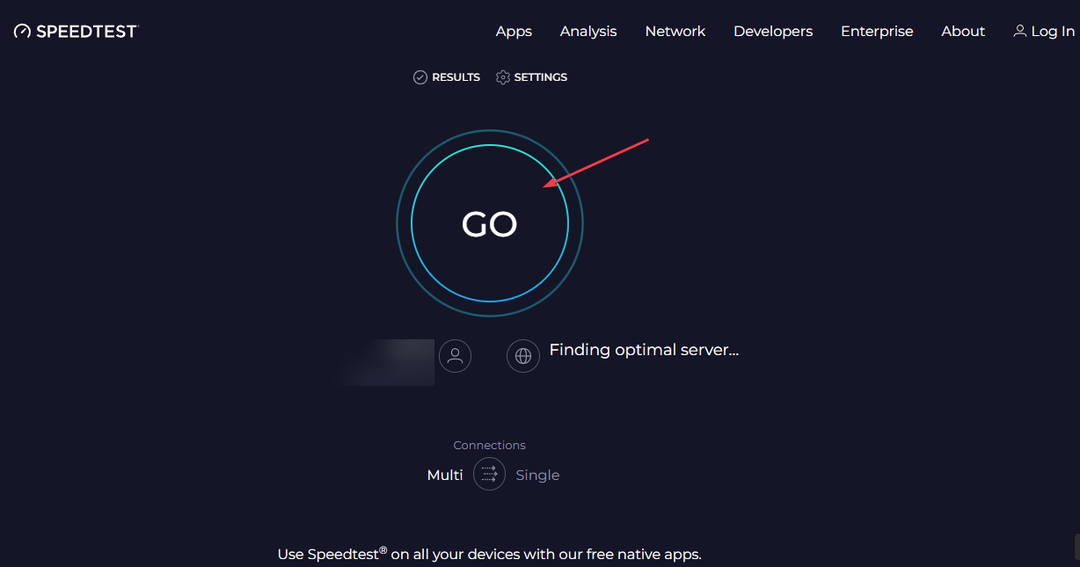
- Test tamamlandığında, Web Sitesinde görüntülenen sonuçları göreceksiniz.
- Hızların internet planınız veya beklentilerinizle eşleşip eşleşmediğini kontrol edin.
Alternatif olarak, hızlı.com. Sonuçlar beklenenden daha düşük hızlar gösteriyorsa, hata mesajının nedeni ağ sorunlarıdır. Değilse, bir sonraki düzeltmeye geçin.
2. Resim URL'sini kontrol edin
- iki kez kontrol edin resim URL'si doğru ve eksiksiz olmasını sağlamak.
- Ardından, kopyalayıp yapıştırın URL doğruluğunu doğrulamak için yeni bir tarayıcı sekmesine yerleştirin.
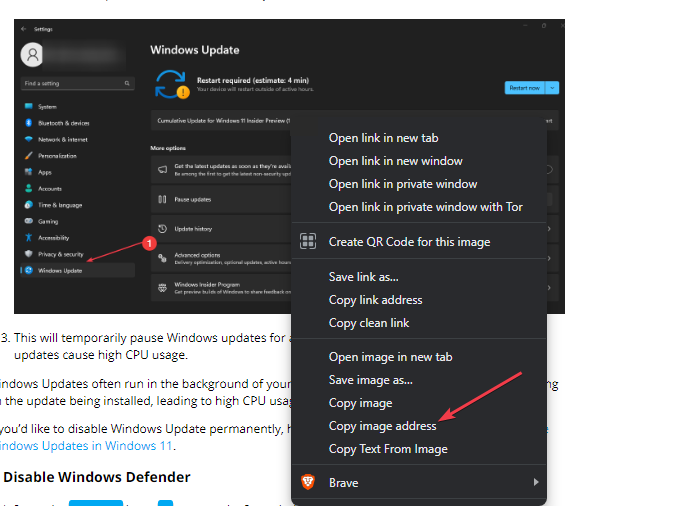
- Eğer URL hatalıysa veya bozuk bir bağlantıya yol açıyorsa, düzeltin veya doğru URL'yi almak için web sitesi yöneticisiyle iletişime geçin.
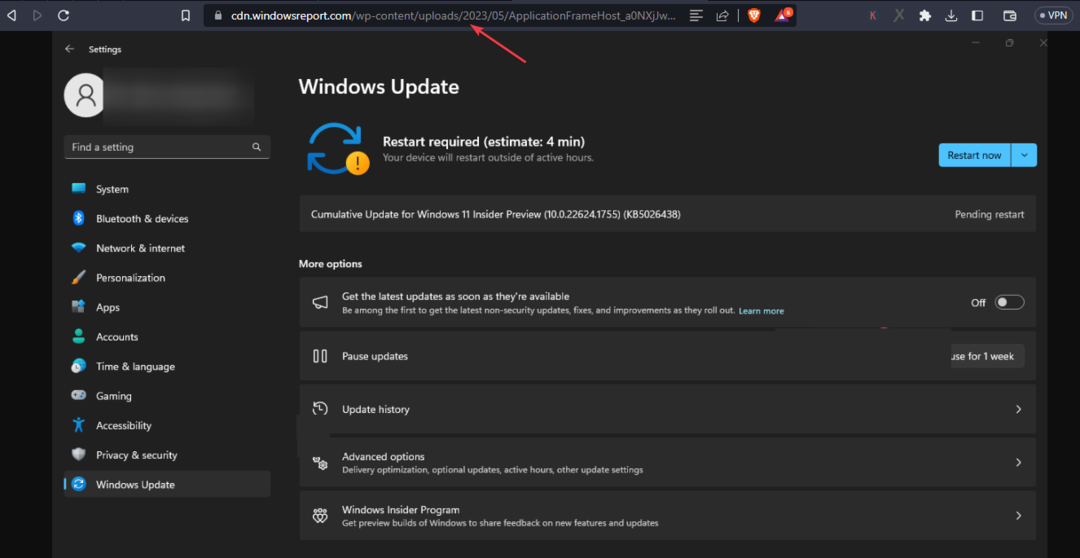
sahip olduğunuzda doğru URL, resme tekrar erişmeyi deneyin. Sorun devam ederse sonraki düzeltmeyi deneyin.
- Düzeltme: Microsoft Visual C++ 14.0 veya Daha Üstü Gerekli
- Dell USB Bağlantı Noktaları Çalışmıyor mu? 7 Hızlı Adımda Sorunları Düzeltin
- Çalışma Zamanı Hatası 3706: Sağlayıcı Bulunamıyor [Düzeltme]
3. Görüntü izinlerini kontrol edin
- Bir web tarayıcısı açın ve görüntünün bulunduğu web sitesine gidin.
- Tıkla Site bilgilerini görüntüle adres çubuğundaki simgesini seçin ve Site ayarları.

- bulun Görüntüler seçeneğini seçin ve yanındaki açılır menüyü tıklayın.
- Seçme İzin vermek seçenekler listesinden.
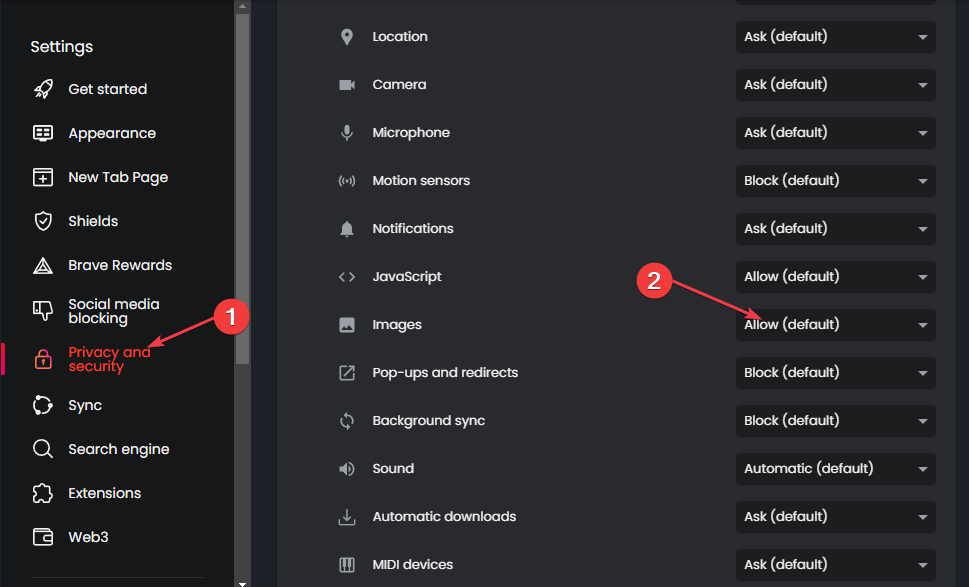
Birkaç yerleşik tarayıcı özellikleri sayfa grafiklerinin yüklenmesini engelle. Bu nedenle, web sitesi resminizi göstermiyorsa, izinlerini kontrol edin ve yüklemeyi etkinleştirin.
Daha fazla yardım için ayrıntılı kılavuzumuzu inceleyebilirsiniz. JPG resimlerinin web sitesinde görünmesini nasıl sağlarım?. Umarız buradaki yöntemlerden biri sorunu çözmenize yardımcı olur.
Outlook kullanıcıları da gönderimizi ziyaret edebilir bu resim şu anda Outlook'ta görüntülenemiyor sorunun nasıl çözüleceğine ilişkin basitleştirilmiş adımlar için.
Herhangi bir sorunuz veya öneriniz varsa, aşağıdaki yorumlar bölümünü kullanmaktan çekinmeyin.


